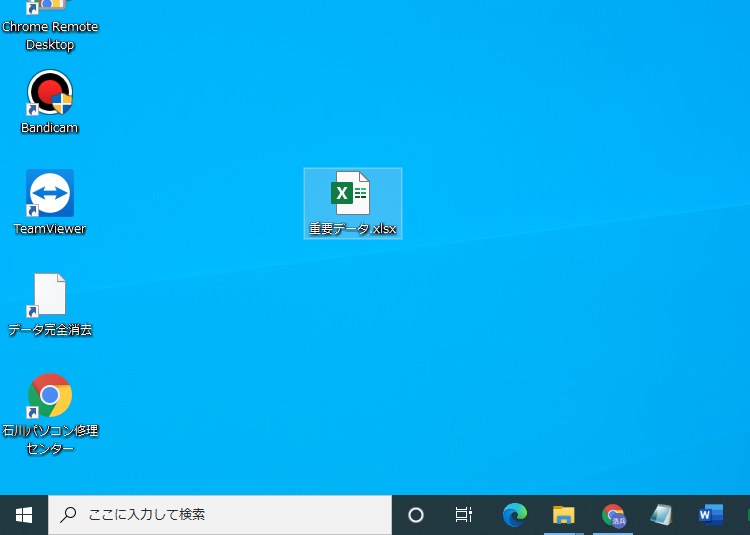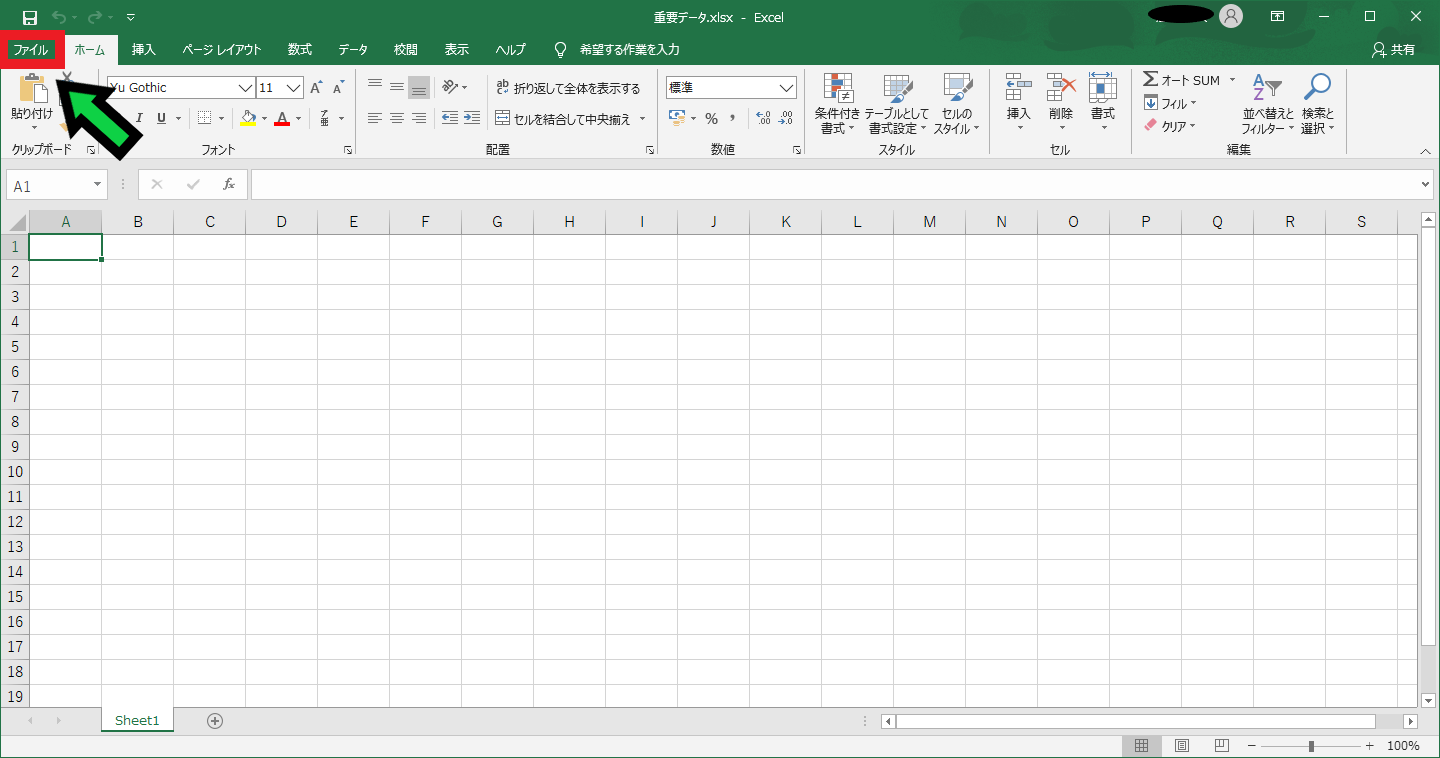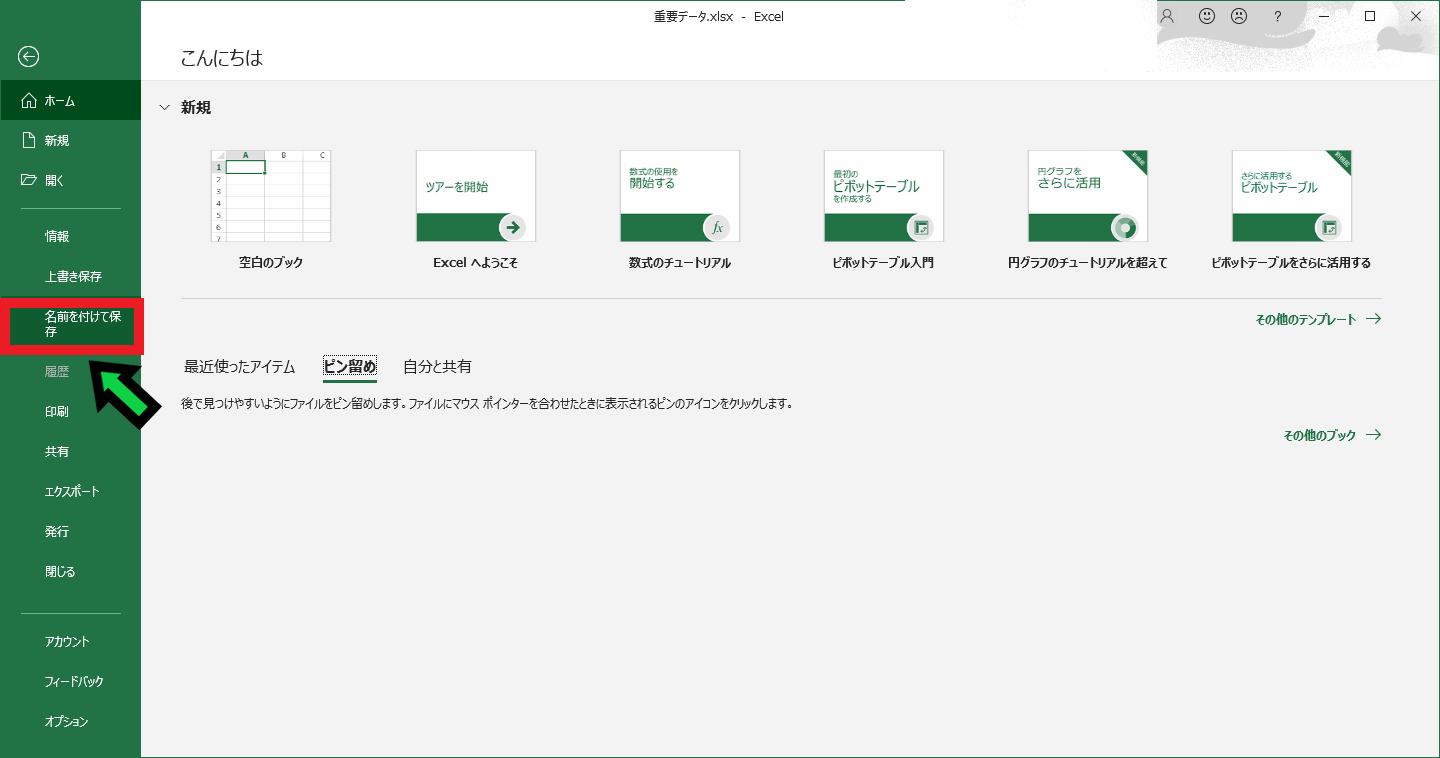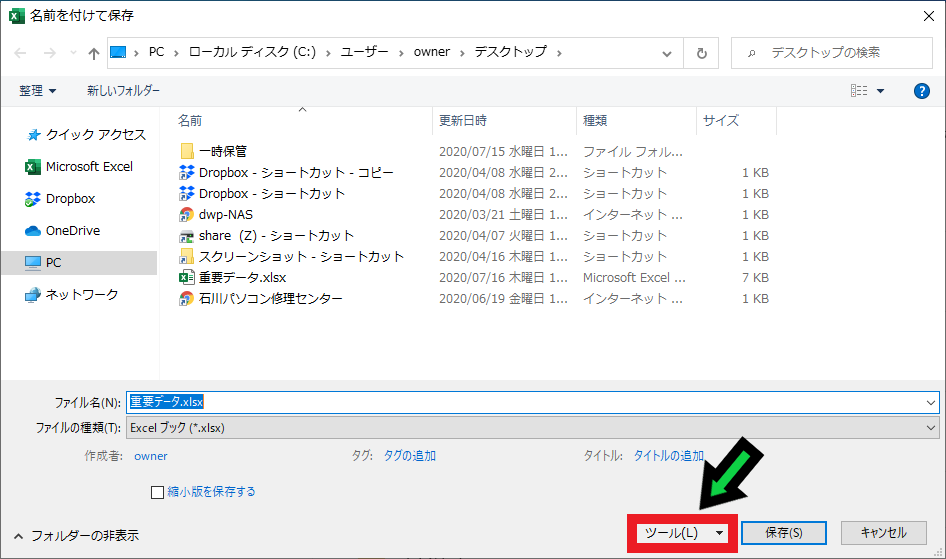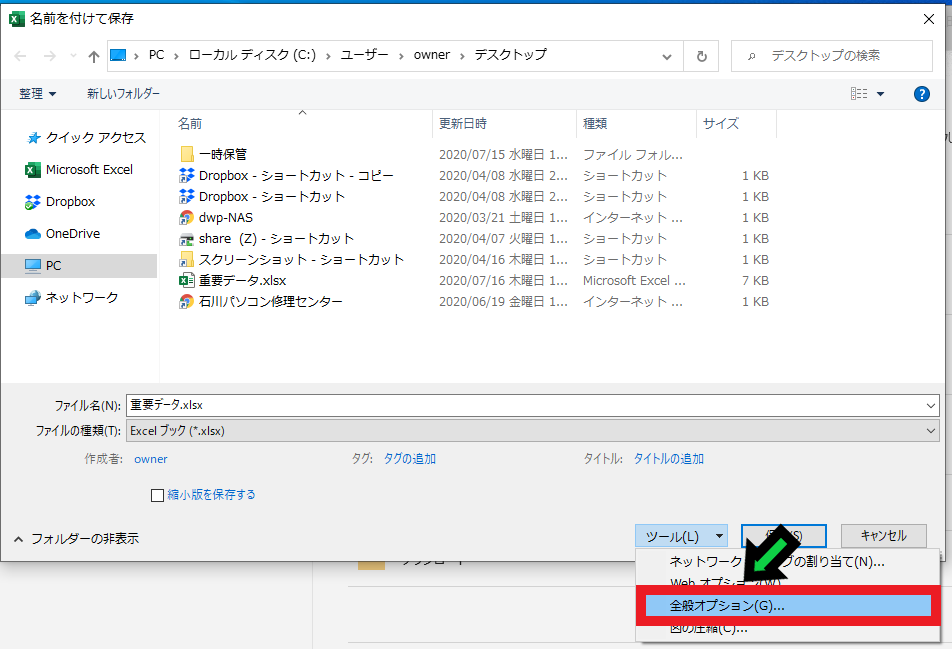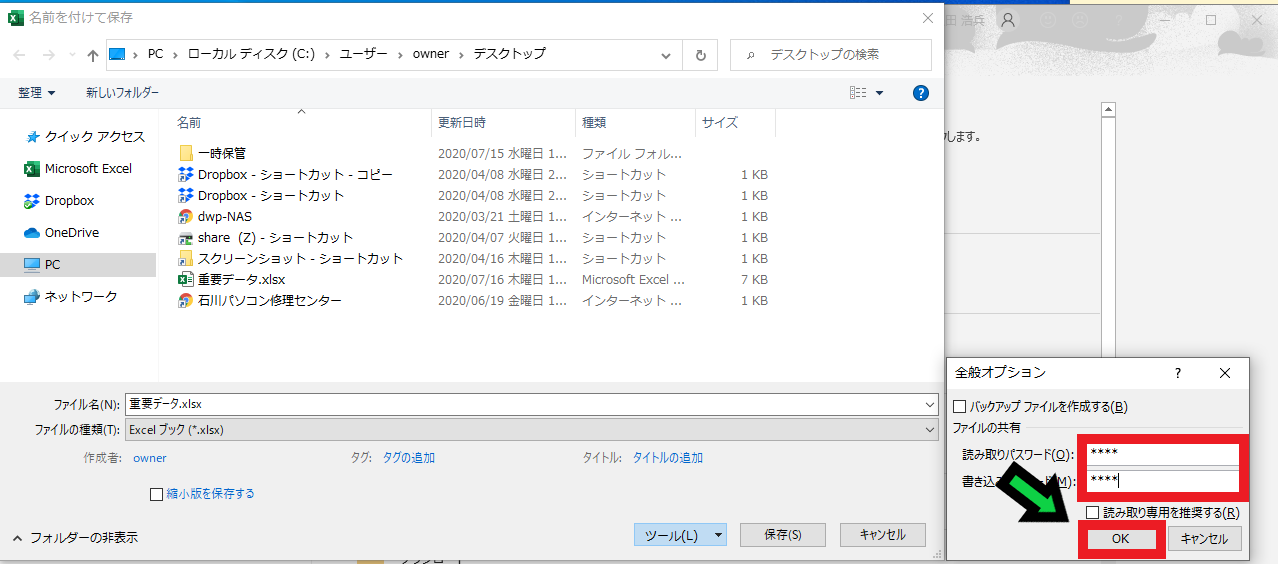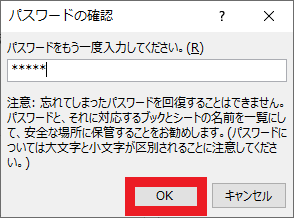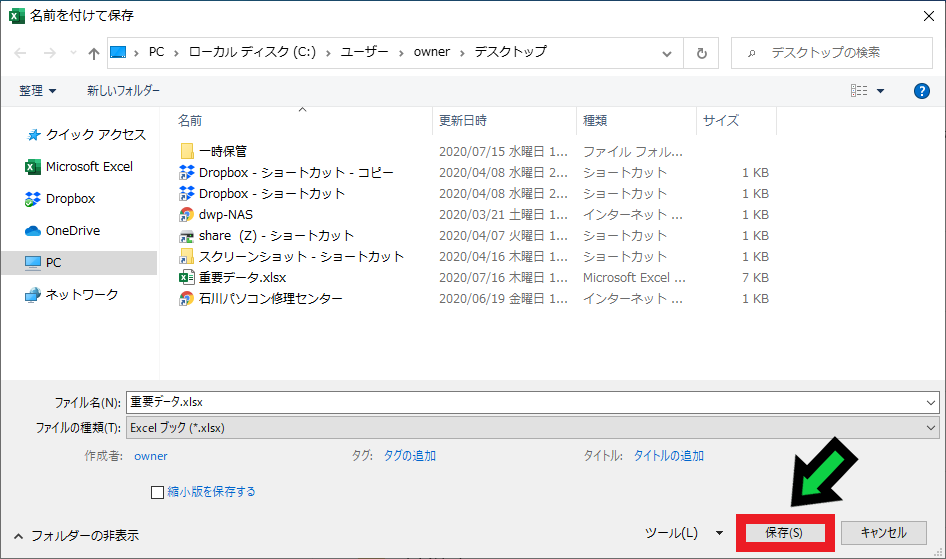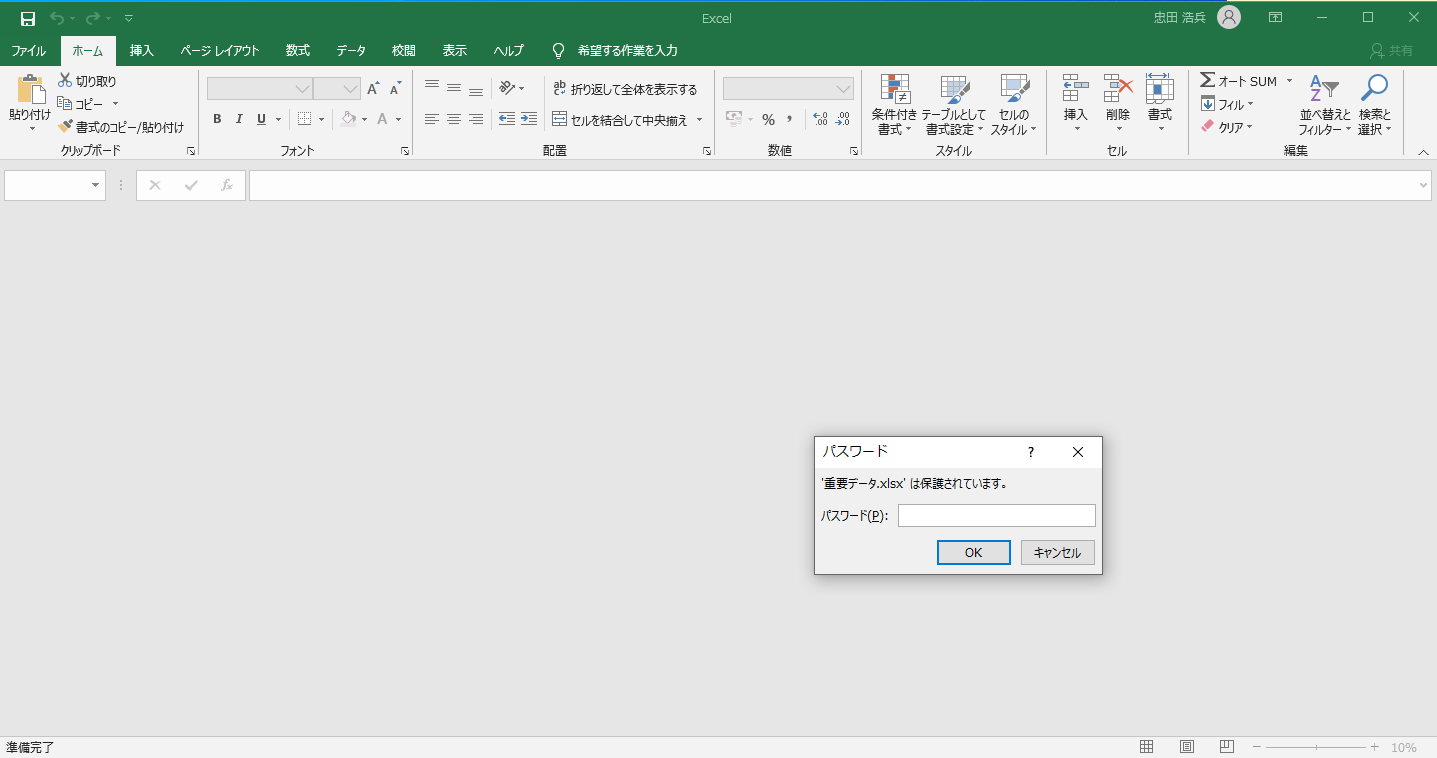作成日:2020/07/16
(更新日:2020/10/22)

こういった疑問に答えます。
本記事のテーマ
重要なExcelファイルにパスワードをかける方法【セキュリティ強化】
記事の信頼性

200社ほどの企業のパソコンサポートを担当していました。
今ではパソコン修理会社を設立して、年間500台以上のトラブル対応を行っております。
この記事から得られる事
重要なExcelファイルにパスワードをかける方法について解説します。
Excelファイルをパスワードで保護する事で、情報漏えいリスクを軽減します。
この記事を読むことで、簡単にパスワードをかける事ができます。
重要なExcelファイルにパスワードをかける方法【セキュリティ強化】
【前提条件】
・この方法はwindows10での手順です。
・画面はOffice2019のものです。Officeのバージョンによって、若干画面が異なります。
顧客データ等の重要なデータをExcelで管理している方にぴったりの、Excelにパスワードをかける方法について紹介します。
【手順】
①パスワードをかけたいExcelファイルを開きます
②左上の「ファイル」をクリック
③「名前を付けて保存」をクリック
④「ツール」をクリック
⑤「全般オプション」を選択
⑥パスワードを設定して、「OK」をクリック
※「読み取りパスワード」 → 開く時のパスワード
「書き込みパスワード」 → 保存する時のパスワード
⑦設定したパスワードを再度入力して、「OK」をクリック
⑧「保存」をクリック
⑨以上でパスワードの設定完了です
ファイルを開くときに、パスワードを入力しないと開けなくなりました。